360-tuotevideotuotanto PhotoRobot Controls -sovelluksessa
Tässä PhotoRobot käyttöoppaassa kuvataan, miten 360 asteen tuotevideo luodaan PhotoRobot Controls App -sovelluksessa (jäljempänä "CAPP").
Ennen uuden videon luomista käyttäjien on täytynyt määrittää PhotoRobot-työtila CAPP:ssä ja luoda vähintään yksi kohde ja yksi kansio. Sieppaustilan käyttöliittymä antaa sitten käyttäjälle mahdollisuuden hallita PhotoRobot laitteistoa ja kameroita kuvan ja videon sieppauksen automatisoimiseksi.
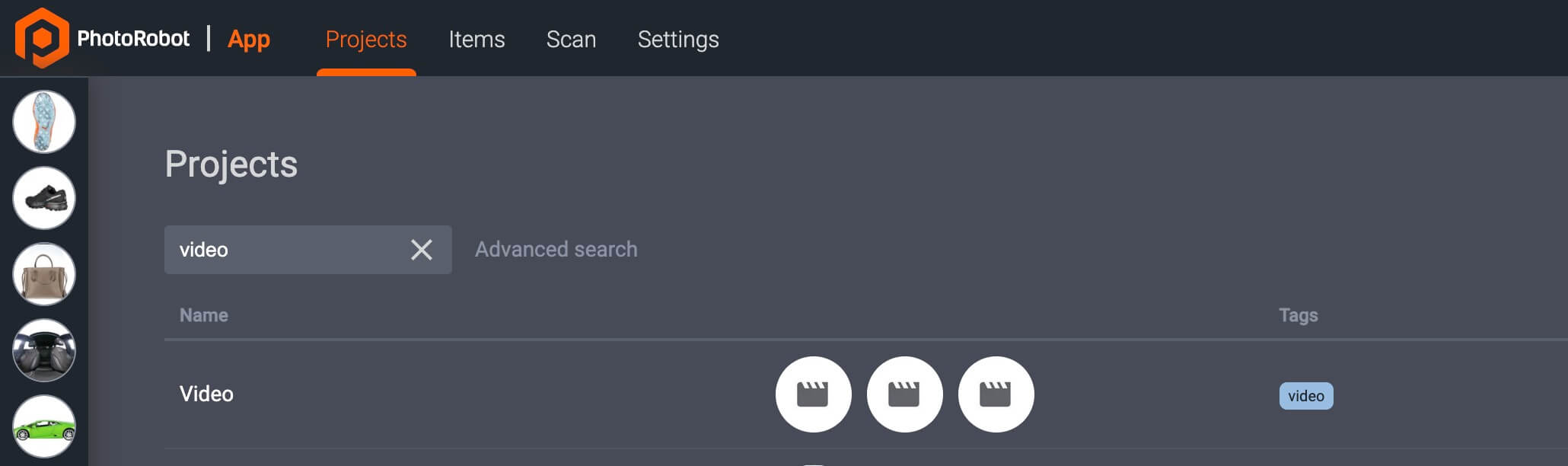
Muistiinpano: Videon kuvaaminen on ainoa tapaus, jossa sinun on käytettävä muistikorttia kamerassa. Jätä kamera tätä varten manuaaliseen tilaan (katso PhotoRobot Kameran kokoonpano: "Kameran yleiset asetukset - Vaihe 1"). Kamera vaihdetaan sitten oikeaan tilaan videon kuvaamiseksi automaattisesti PhotoRobot Controls -ohjelmistosta.
1 - Luo / avaa projekti ja kohde
CAPP:ssa sinun on ensin lisättävä uusi projekti (ellei sinulla ole jo projektia, jota haluat käyttää) sekä vähintään yksi kohde. Napsauta sitten sieppaustilan käyttöliittymässä Kansio -kuvaketta luodaksesi uuden kansion ja valitse Video valikkovaihtoehdoista.
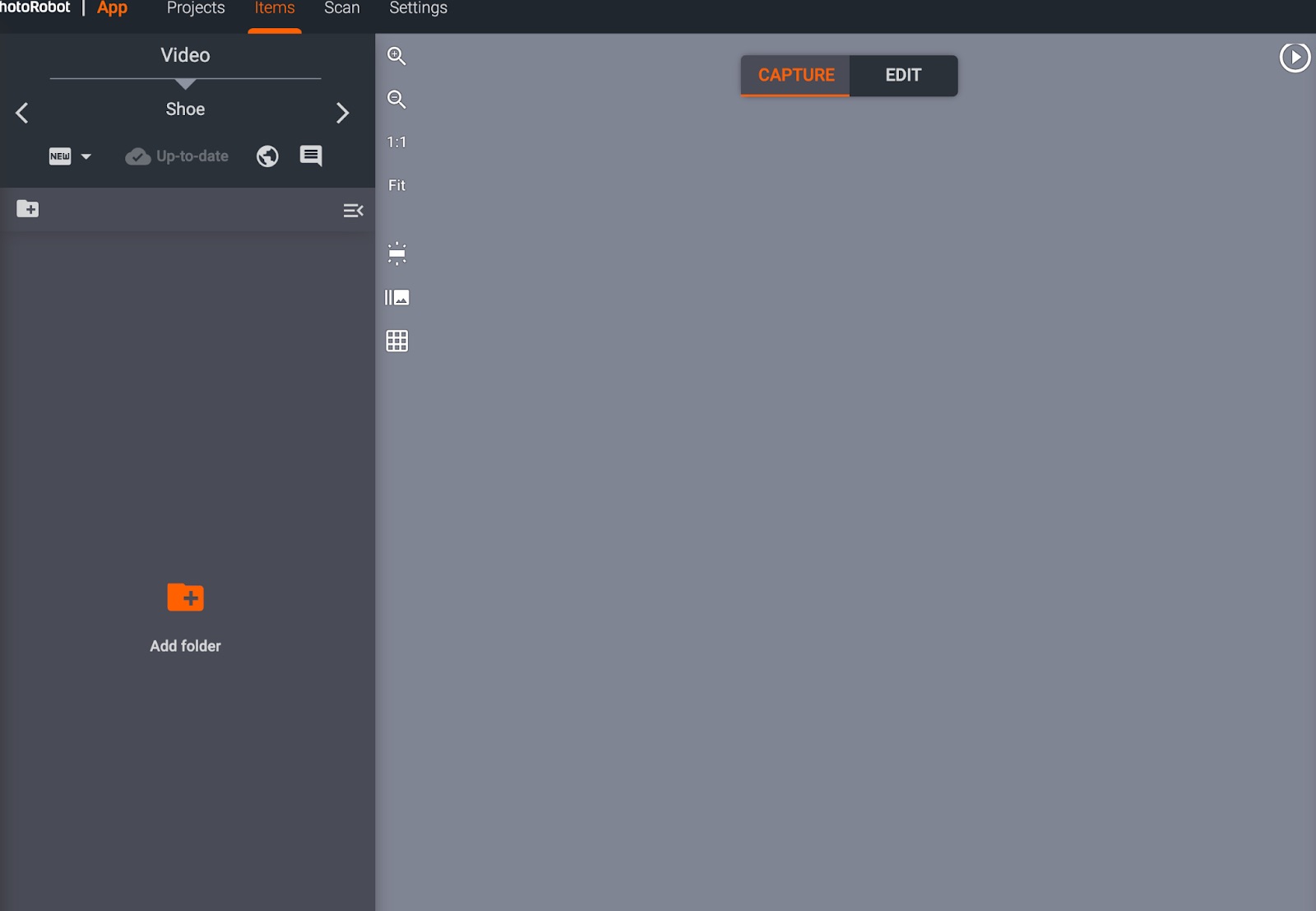
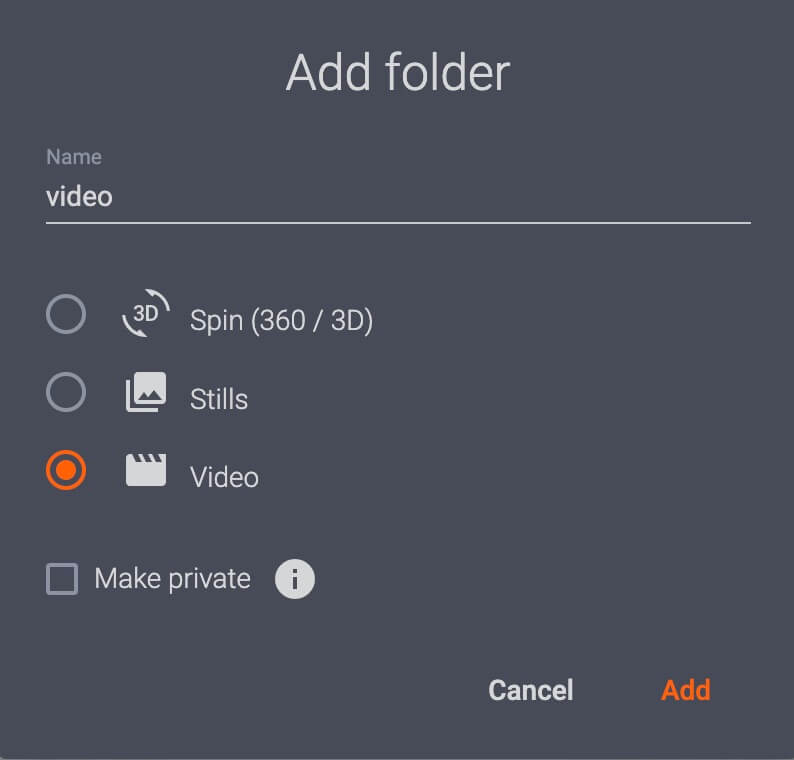
- Jos haluat muuttaa kansion nimeä, napsauta sen nimikenttää muokataksesi sitä ja napsauta sitten Lisää käyttöliittymän oikeassa alakulmassa luodaksesi uuden kansion.
2 - Määritä videon aikajanapisteet
Uudessa videokansiossa käyttäjät luovat videon aikajanan määrittämällä tallennusprosessin pisteet ennen kuvaamista.
Käytä + Lisää piste luodaksesi uusia pisteitä, jotka määrittävät ohjeet järjestelmän suoritettavaksi järjestyksessä. Näitä ovat tallennuksen aloittaminen / lopettaminen, levysoittimen keskeyttäminen / kiertäminen, tietyn kääntymis- / kääntökulman sieppaaminen ja paljon muuta.
Kaikissa videoaikajanoissa on oltava vähintään 3 pistettä: yksi tallennuksen aloittamiseksi, yksi tallennuksen lopettamiseksi ja vähintään yksi sieppaustoiminto.

- Ensimmäinen kohta (1) sisältää Aloita tallennus -toiminnon.
- Käytä + Lisää piste määrittääksesi aikajanan seuraavan pisteen.
Napsauta esimerkiksi uudella videon aikajanalla (+) Lisää piste ja valitse vaihtoehto Käännä +/- kulmaa.
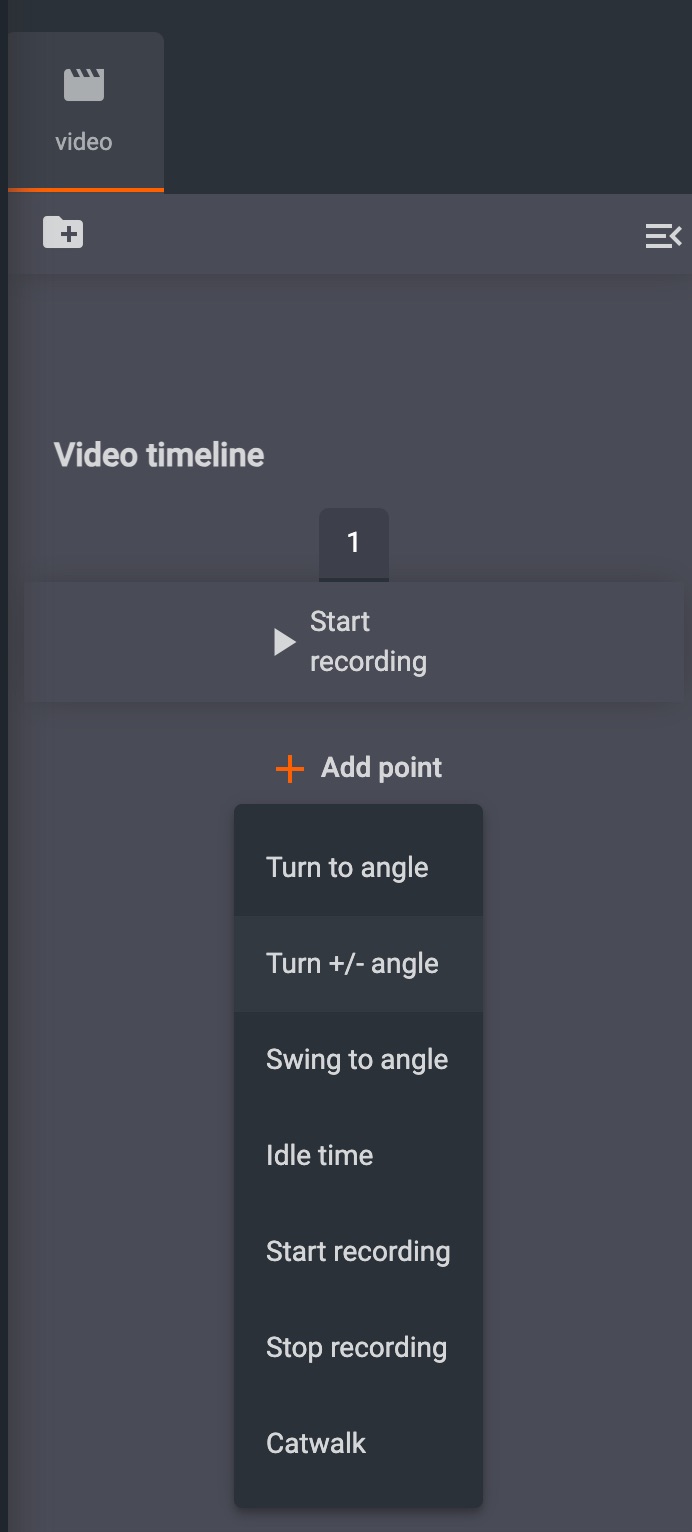
Aseta seuraavaksi Käännä +/- kulma -kenttään 360°.
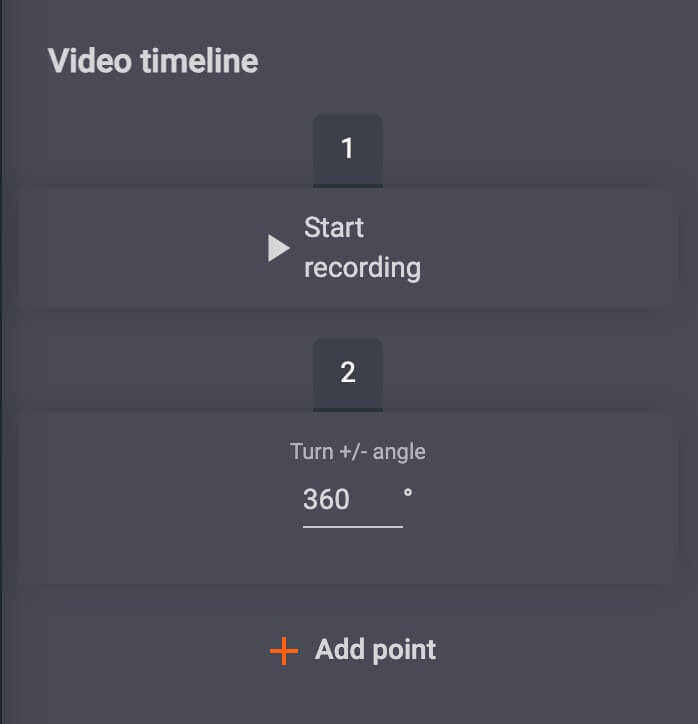
- Muistiinpano: Useimmissa PhotoRobot laitteissa vakiona olevan kääntöasetuksen avulla käyttäjät voivat hallita levysoittimen pyörimistä sen keskellä. Tässä tapauksessa Käännä 360 asteeseen -toiminnon määrittäminen kehottaa levysoitinta tekemään täydellisen pyörimisen.
Uuden pisteen lisäämisen jälkeen käyttäjät voivat määrittää lisäpisteasetuksia pistemääritysten yläpuolella olevan hammasrataskuvakkeen kautta.
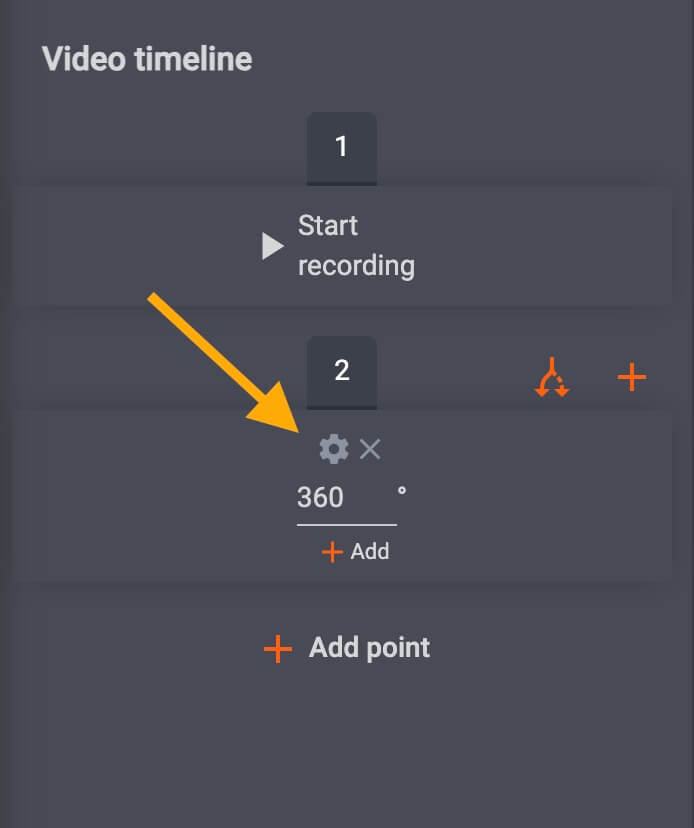
Tässä tapauksessa käyttäjät voivat säätää levysoittimen liikeasetuksia, mukaan lukien sen nopeus ja kiihtyvyys:
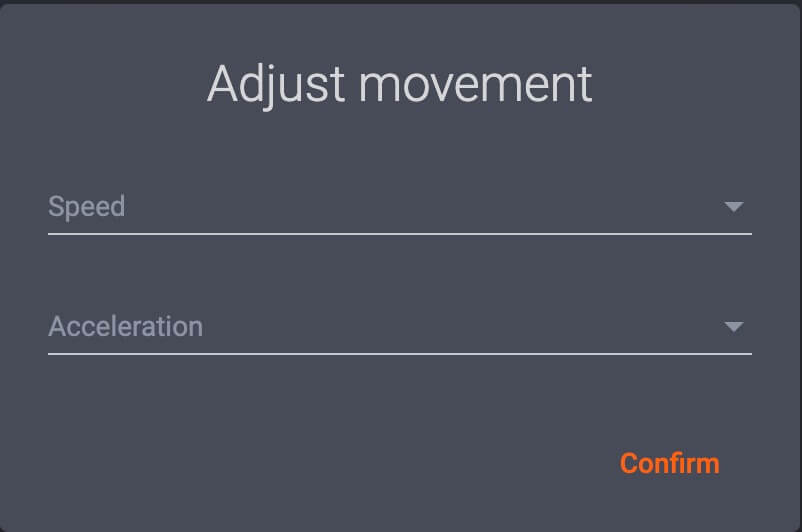
- Säädä liikettä -toiminnon avulla käyttäjät voivat määrittää levysoittimen pyörimisen nopeuden ja kiihtyvyyden välillä 0-100%. Vahvista-painikkeen napsauttaminen tallentaa kaikki muutokset.
Jos haluat lisätä lisäpisteitä videon aikajanalle, täydellinen luettelo + Lisää piste -asetuksista sisältää:
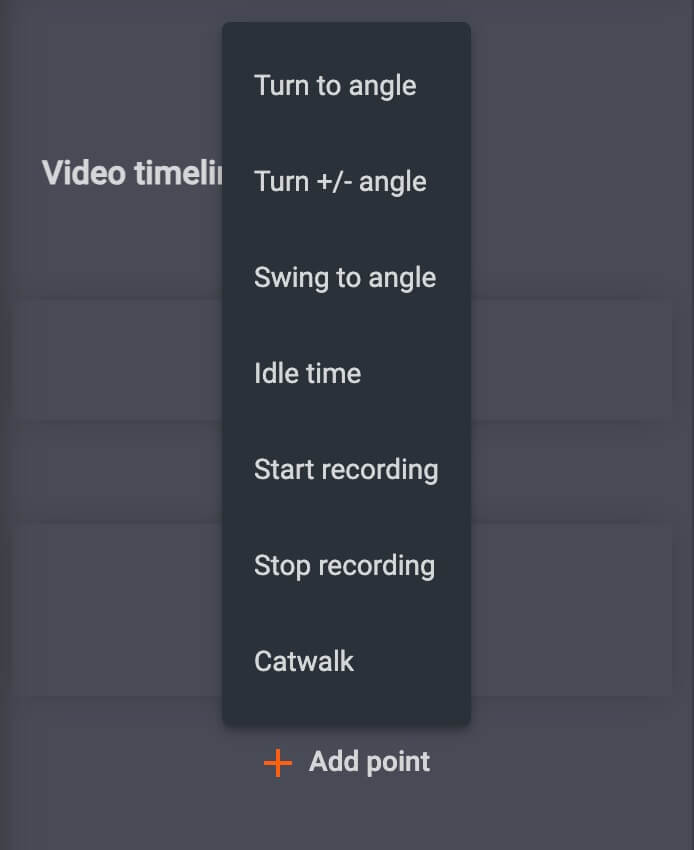
- Käännä kulmaan - Siirrä levysoitin tiettyyn kääntökulmaan
- Käännös +/- -kulma - Aseta kääntöpöydän kierto (eli arvoon '360' täydellistä pyörimistä varten)
- Kääntyminen kulmaan - Määritä pystykulma, jolla kamera kohdistaa kohteen (eli 0° pysyäksesi levysoittimen tasolla ja 90°, jotta näkymä on ylhäältä yli tuotteen)
- Tyhjäkäyntiaika – Aseta viive ennen levysoittimen pyörimisen aloittamista
- Aloita tallennus - Määritä kohta tallennuksen aloittamiseksi
- Lopeta tallennus - Määritä kohta lopettamaan tallennus
- Catwalk - Määritä Catwalk-robotin asetukset (jos käytössä)
Kun olet määrittänyt vähintään yhden sieppaustoiminnon, suorita videon aikajana napsauttamalla + Lisää piste ja sitten Lopeta tallennus.
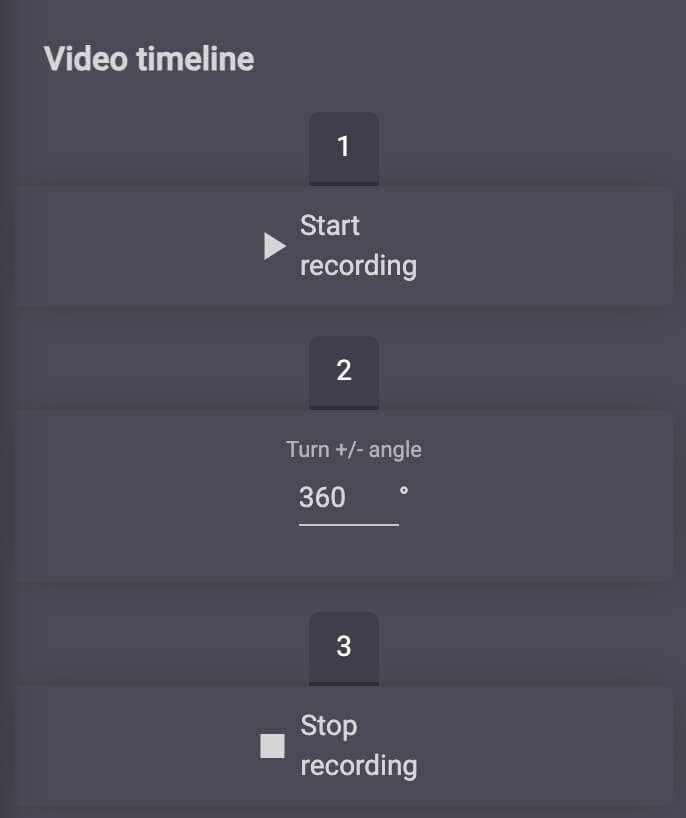
- Lopeta tallennus asettaa tallennusjakson päätepisteen ja on siten aina videon aikajanan viimeinen piste.
3 - Tarkista objektin sijainti Camera Live View'n avulla
Kun olet määrittänyt kaikki tallennusaikajanan pisteet, kytke kameran Live View päälle tarkistaaksesi kohteen sijainnin. Live-näkymän avulla käyttäjät voivat testata kameran manuaalista tarkennusta kohteeseen ja tehdä pieniä säätöjä ennen tallennuksen aloittamista.
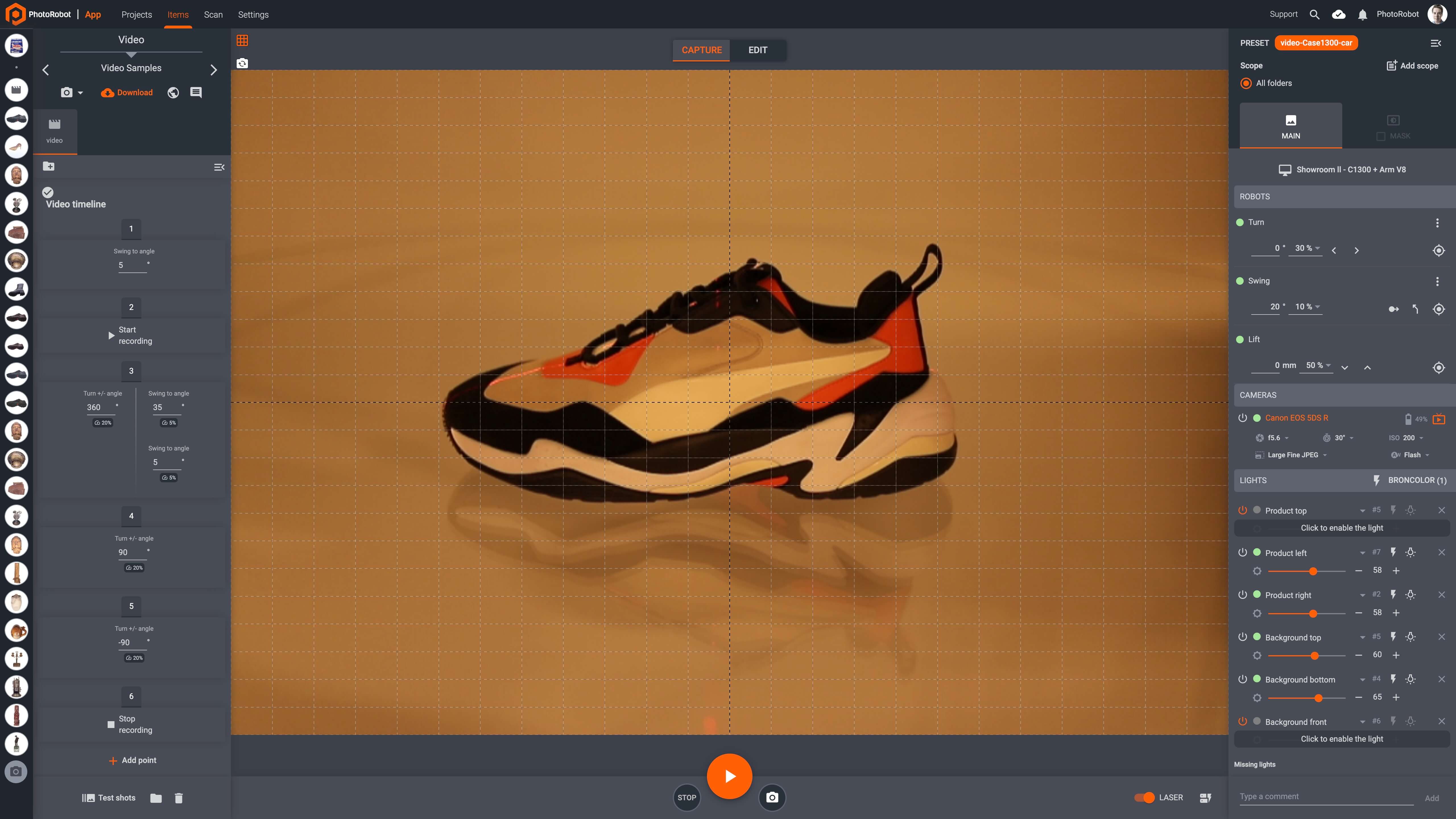
Käytä lisäksi Ota tilannekuva -painiketta sieppaustilan oikealla puolella olevan kamerakuvakkeen kautta ottaaksesi testikuvan.
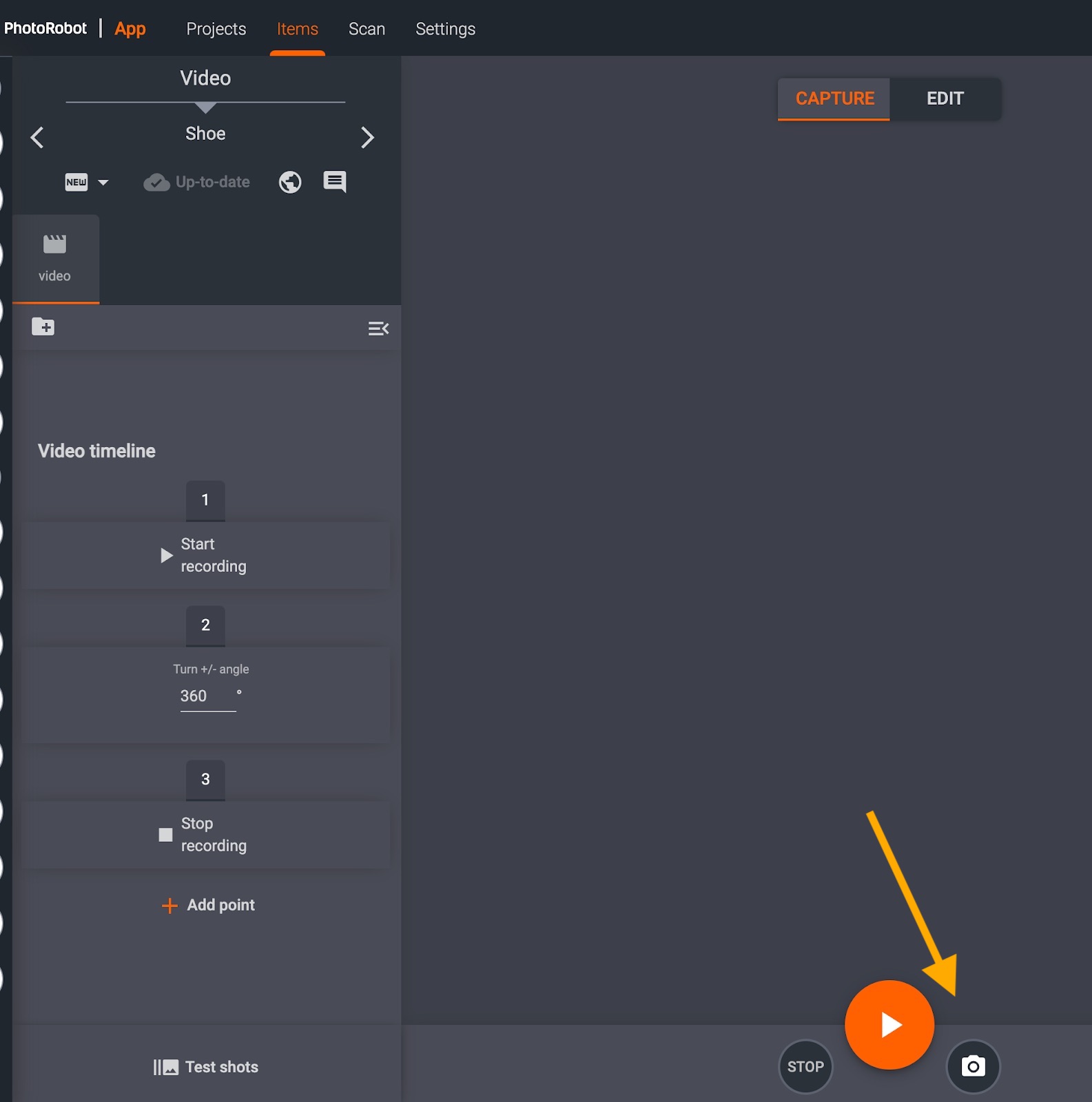
- Huomautus: Ota tilannekuva -komentoa ei käytetä usein videon luomiseen. Testikuvat auttavat useammin varmistamaan, että työtila on määritetty oikein kommunikoimaan kameran, laitteiston ja studiovalaistuksen kanssa still- ja flash-valokuvausta varten PhotoRobot.
4 - Aloita tallennus
Kun olet varmistanut, että objekti on sijoitettu oikein kameran reaaliaikanäkymään, aloita videon tallennus Käynnistä-painikkeella.
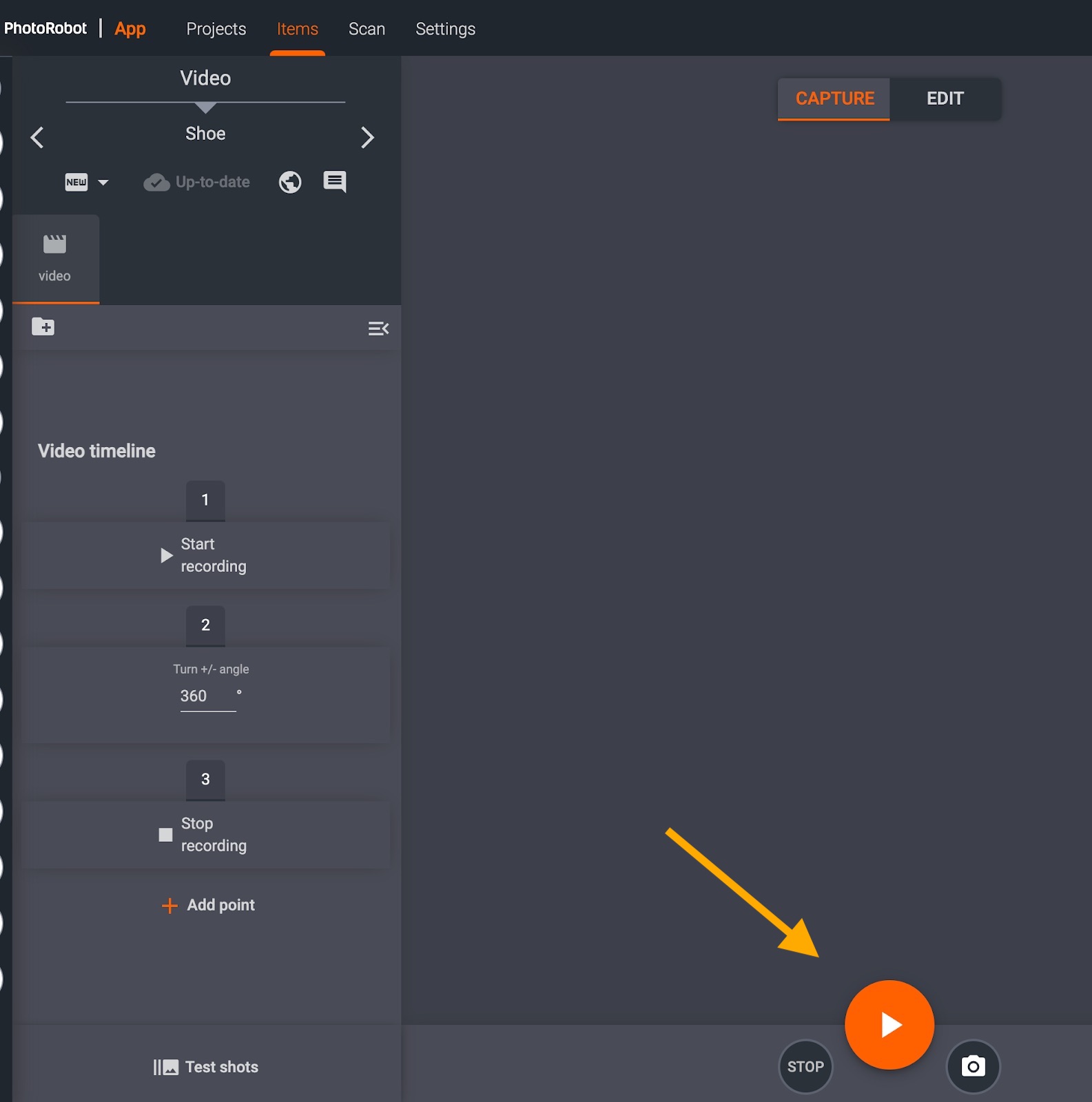
Käynnistyksen yhteydessä CAPP suorittaa toiminnot jokaiselle tallennuksen pisteelle ja automatisoi levysoittimen kierron synkronoituna kameran sieppauksen ja valaistuksen kanssa. Tämä sisältää kaikki joutoaikapisteet tai esimerkiksi korkeuden säädöt, kuten luotaessa lentävää kameratehostetta robottikäsivarrella.
Lisäksi käynnistyspainikkeen vasemmalla puolella olevan STOP-painikkeen napsauttaminen keskeyttää robottikäden pyörimisen välittömästi:
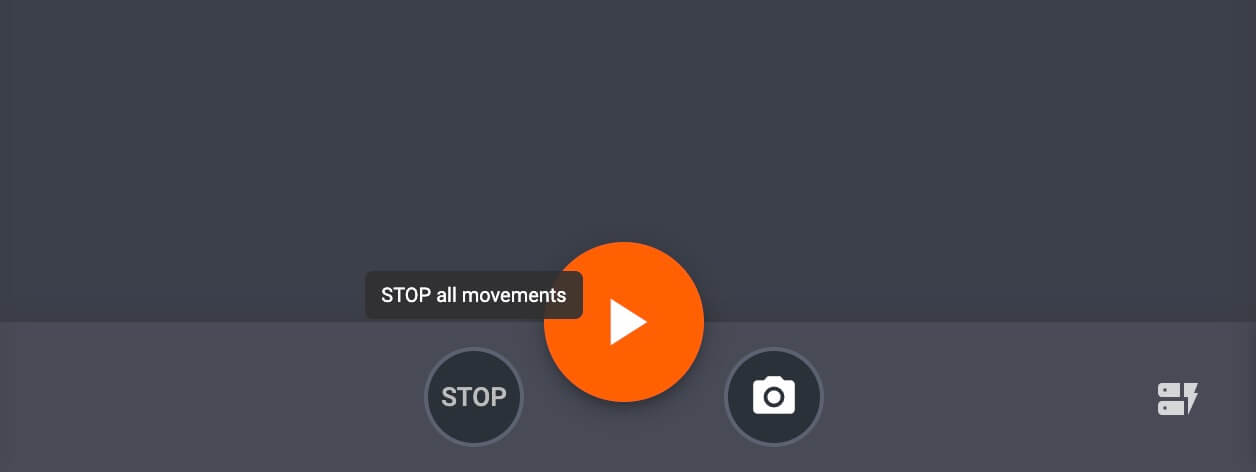
- Muistiinpano: Sarjan pysäyttämisen jälkeen robottikäsi vaatii ohjelmiston uudelleenkalibroinnin CAPP:ssa, jotta robotti tietää, mistä asennosta aloittaa uudelleen. Kun robottikäsi on kalibroitu uudelleen, aloita tallennus uudelleen milloin tahansa Käynnistä-painikkeella.
Kun painat Käynnistä uudelleen, toiminnot suoritetaan videon aikajanan jokaisessa pisteessä alusta loppuun tuotevideon tallentamiseksi.
5 - Julkaise video
Kun olet valmis, käytä CAPP:n Katseluohjelma-välilehteä päästäksesi videoon paikallisella asemalla, määrittääksesi sen edelleen CAPP:ssä tai katsellaksesi videota suoraan verkossa.
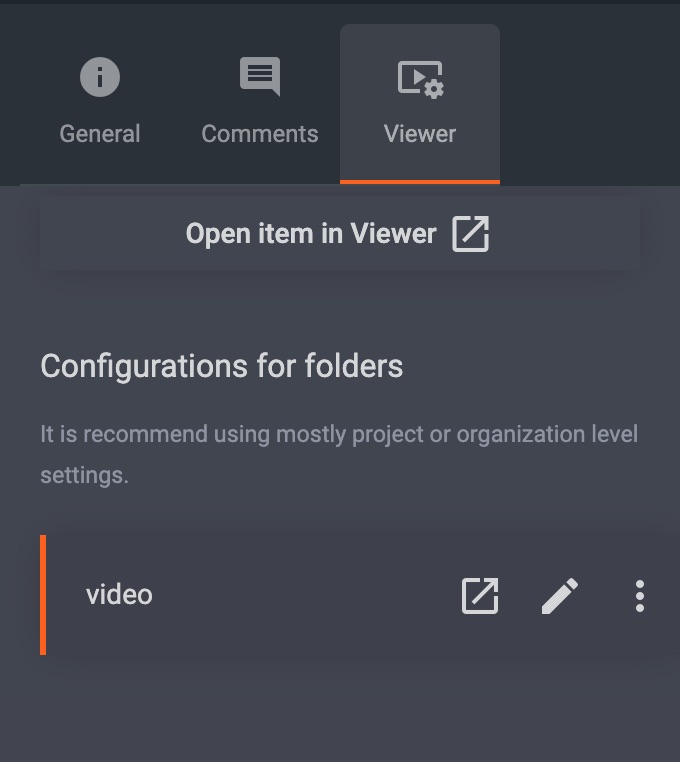
Videon lisämuokkausta varten käyttäjien on ladattava video ja käytettävä kolmannen osapuolen ohjelmistoja, kuten Final Cut Prota tai muita ammattimaisia videonmuokkaussovelluksia.

Canon EOS Rebel -sarja tarjoaa aloittelijaystävällisiä DSLR-kameroita, joissa on vankka kuvanlaatu, intuitiiviset säätimet ja monipuoliset ominaisuudet. Nämä kamerat ovat ihanteellisia valokuvauksen harrastajille, ja niissä on luotettava automaattitarkennus, kääntyvät kosketusnäytöt ja Full HD- tai 4K-videotallennus.
Yhteys
Resoluutio (MP)
Päätöslauselma
Canon EOS DSLR -sarja tarjoaa korkealaatuisia kuvia, nopean automaattitarkennuksen ja monipuolisuuden, joten se sopii erinomaisesti sekä valokuvaukseen että videotuotantoon.
Yhteys
Resoluutio (MP)
Päätöslauselma
Peilittömässä Canon EOS M -sarjassa yhdistyvät kompakti muotoilu ja DSLR-kameran suorituskyky. Vaihdettavilla linsseillä, nopealla automaattitarkennuksella ja korkealaatuisilla kuvakennoilla varustetut kamerat sopivat erinomaisesti matkailijoille ja sisällöntuottajille, jotka etsivät siirrettävyyttä kuvanlaadusta tinkimättä.
Yhteys
Resoluutio (MP)
Päätöslauselma
Canon PowerShot -sarja tarjoaa pienikokoisia ja käyttäjäystävällisiä kameroita satunnaisille ampujille ja harrastajille. Mallit vaihtelevat yksinkertaisista osoita ja ammu -kameroista edistyneisiin zoom-kameroihin, joten ne tarjoavat mukavuutta, vankkaa kuvanlaatua ja ominaisuuksia, kuten kuvanvakaimen ja 4K-videon.
Yhteys
Resoluutio (MP)
Päätöslauselma
Canonin lähikuva- ja kädessä pidettävät kamerat on suunniteltu yksityiskohtaisiin lähikuvauksiin ja videoihin. Ne ovat pienikokoisia ja helppokäyttöisiä, ja niissä on tarkka tarkennus, korkearesoluutioinen kuvantaminen ja monipuoliset makro-ominaisuudet, jotka sopivat täydellisesti vloggaamiseen, tuotekuvaukseen ja luoviin lähikuviin.
Yhteys
Resoluutio (MP)
Päätöslauselma













